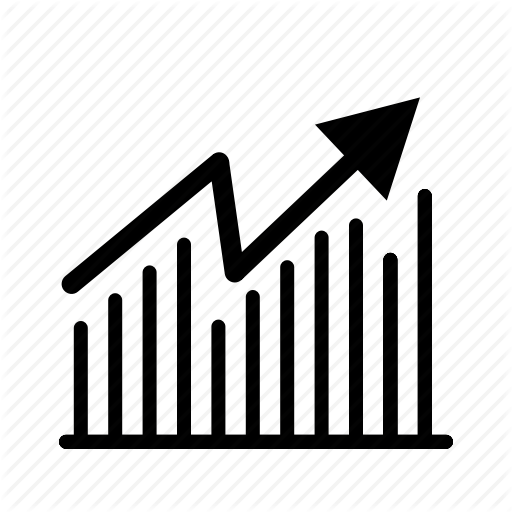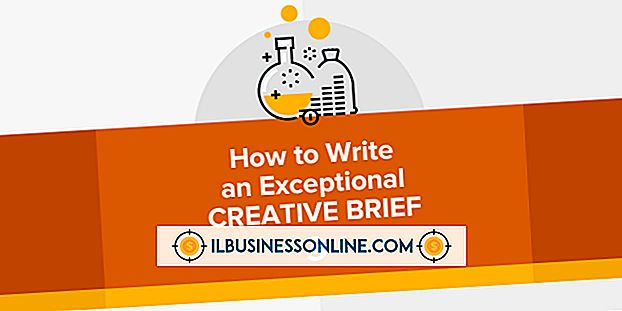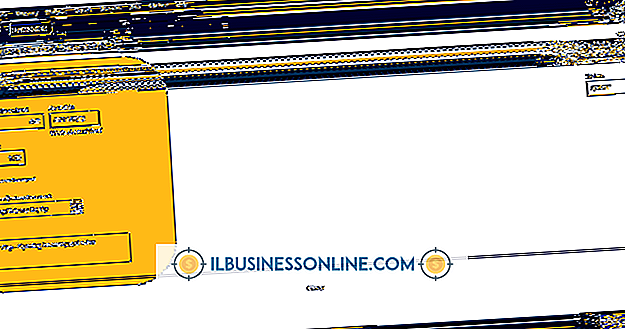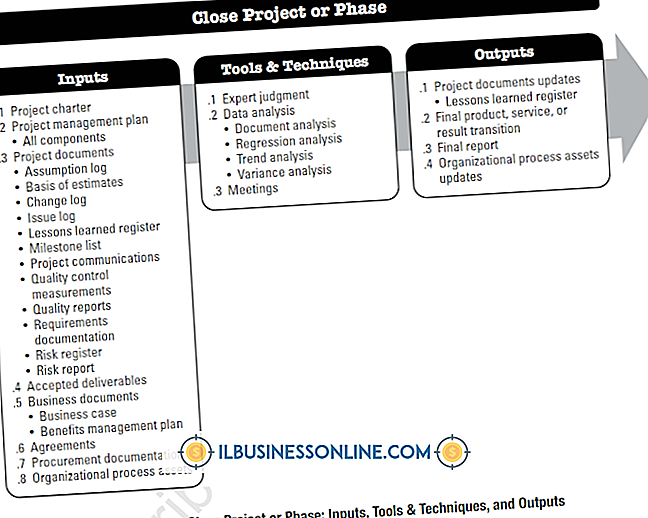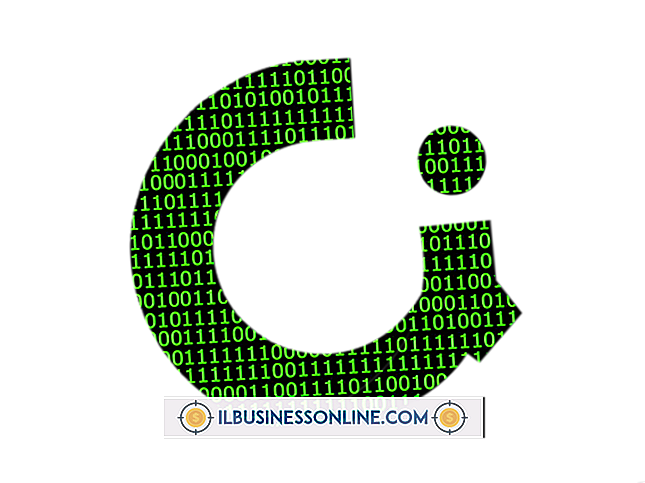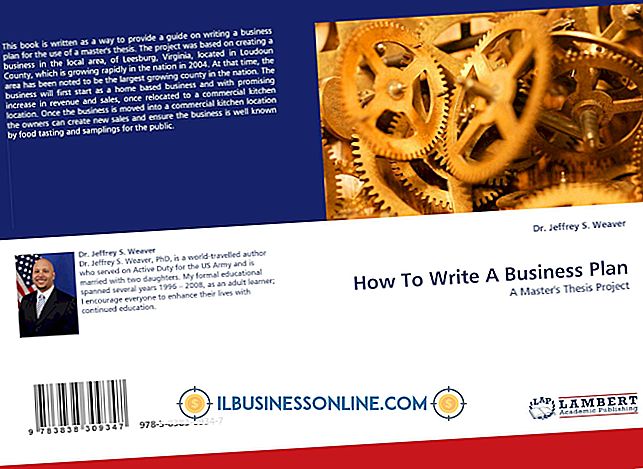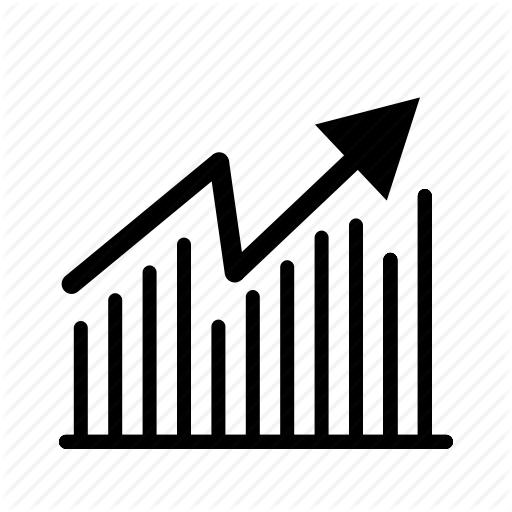Inventarisaties invoeren in QuickBooks

U kunt aanpassingen aanbrengen aan uw QuickBooks-voorraadsysteem om rekening te houden met verkopen aan klanten, nieuwe voorraadaankopen en wijzigingen in de waarde van uw goederen. Aanpassingen kunnen op elk moment worden aangebracht, maar als u regelmatig wijzigingen in uw voorraadniveaus ervaart, kunt u het beste vaak aanpassingen aanbrengen.
Voorraadwaarden aanpassen
1.
Selecteer het menu "Leverancier" via de tabbladen aan de bovenkant van het scherm of via de pictogrammen op uw startpagina. Selecteer in het leveranciersmenu "Voorraadactiviteiten" en "Pas hoeveelheid / waarde bij hand aan".
2.
Selecteer het vervolgkeuzemenu "Aanpassingstype" en kies "Totale waarde" of "Hoeveelheid en totale waarde".
3.
Noteer de aanpassingsdatum en klik op het vervolgkeuzemenu "Aanpassingsrekening" om het account te selecteren waarmee u uw voorraadaanpassingen wilt bijhouden.
4.
Selecteer de kolom "Artikel" en voer de items in die u wilt aanpassen. U kunt ook een referentienummer voor uw invoer invoeren of de aanpassing toewijzen aan een specifieke klanttaak. Als u de aanpassing aan een taak wilt toewijzen, selecteert u de vervolgkeuzepijl "Klanttaken" en selecteert u de taak voor de aanpassing.
5.
Voer de nieuwe waarde van het artikel in de kolom "Nieuwe waarde" in. Noteer een notitie in de memolijst waarin de reden voor de aanpassing wordt beschreven.
6.
Klik op de knop "Opslaan" om de aanpassing vast te leggen.
Pas voorraadgrootheden aan
1.
Selecteer het menu "Leverancier", selecteer vervolgens "Voorraadactiviteiten" en "Aanpassen hoeveelheid / waarde bij hand".
2.
Selecteer het menu "Aanpassingstype" en kies "Aantal". Gebruik deze methode om het aantal items dat u bij de hand hebt te verhogen of te verlagen.
3.
Noteer de aanpassingsdatum en kies het account dat u wilt gebruiken voor het bijhouden van hoeveelheidaanpassingen in het menu "Aanpassingsrekening".
4.
Selecteer de itemkolom en voeg de items toe die u aan het aanpassen bent. Als het artikel nieuw is, voert u de hoeveelheid in de kolom "Nieuwe hoeveelheid" in. Als u de hoeveelheid van een bestaand artikel aanpast, maakt u de aanpassing in de kolom "Hoeveelheidsverschil". Voer stijgt naar aantal in als een positief getal en neemt af als een negatief getal.
5.
Voer een optioneel referentienummer en een memo voor de transactie in en klik op de knop "Opslaan".